- Сохранение часто используемых фраз и подсказок ChatGPT, Загрузка и руководство по использованию Save Prompt
- Save Prompt — это инструмент для сохранения часто используемых текстов или подсказок ChatGPT, которые можно вставлять одним нажатием кнопки. Работает на основе AutoHotkey, запуск осуществляется через исполняемый файл, дополнительная установка не требуется
Сохранить подсказку, я хочу упорядочить процесс от загрузки до выполнения, чтобы его было легко увидеть за один раз.
При запуске откроется окно «Защита ПК Windows», в этом случае, выбрав «Дополнительная информация», появится кнопка «Запуск». Абсолютно не является вирусом, вредоносным ПО, фишингом или файлом, который оказывает негативное влияние, поэтому, пожалуйста, не стесняйтесь запускать его таким образом.
Ниже приведено краткое и четкое пошаговое описание процесса загрузки и запуска программы «Save Prompt». Это руководство создано для того, чтобы помочь пользователям легко и безопасно начать работу с программой.
Save Prompt: Простое руководство по загрузке и запуску
Загрузка и первоначальный запуск
1. Загрузка:
- Загрузите файл "Save Prompt v1.1.150.exe" с веб-сайта или по ссылке из электронного письма.
2. Разархивация:
- Если загруженный файл сжат, распакуйте его и подготовьте исполняемый файл.
3. Запуск исполняемого файла:
- Дважды щелкните исполняемый файл, чтобы запустить его.
- Если Windows отобразит предупреждающее окно «Защита ПК», нажмите «Дополнительная информация».
4. Обход предупреждения безопасности:
- Появится кнопка «Запуск». Нажмите эту кнопку, чтобы запустить программу.
- Это предупреждение появляется из-за того, что Windows не распознает приложение, Save Prompt является безопасным.
Использование программы
1. Первый запуск:
- При первом запуске программы по умолчанию активированы 3 кнопки.
2. Изменение кнопок:
- Вы можете открыть файл Buttons.txt, чтобы изменить необходимый текст или добавить новые кнопки.
- После изменения файла перезапустите программу, чтобы изменения вступили в силу.
3. Проверка измененных кнопок:
- В графическом интерфейсе вы можете увидеть добавленные или измененные кнопки в соответствии с внесенными изменениями.
- Это позволяет пользователям свободно настраивать и использовать любое количество кнопок в соответствии со своими потребностями.
Завершение работы и дополнительная информация
- Завершение работы программы:
- После завершения использования вы можете закрыть программу, нажав кнопку «Закрыть» в окне графического интерфейса или выбрав «Выход» в значке Save Prompt в системном трее.
- Гарантия безопасности:
- Save Prompt не нанесет вреда вашему компьютеру, и все файлы тщательно проверяются перед предоставлением.
В этом руководстве подробно и понятно описан весь процесс от загрузки до запуска Save Prompt. Если у вас возникнут дополнительные вопросы или вам потребуется помощь, не стесняйтесь обращаться к разработчику.
Загрузка
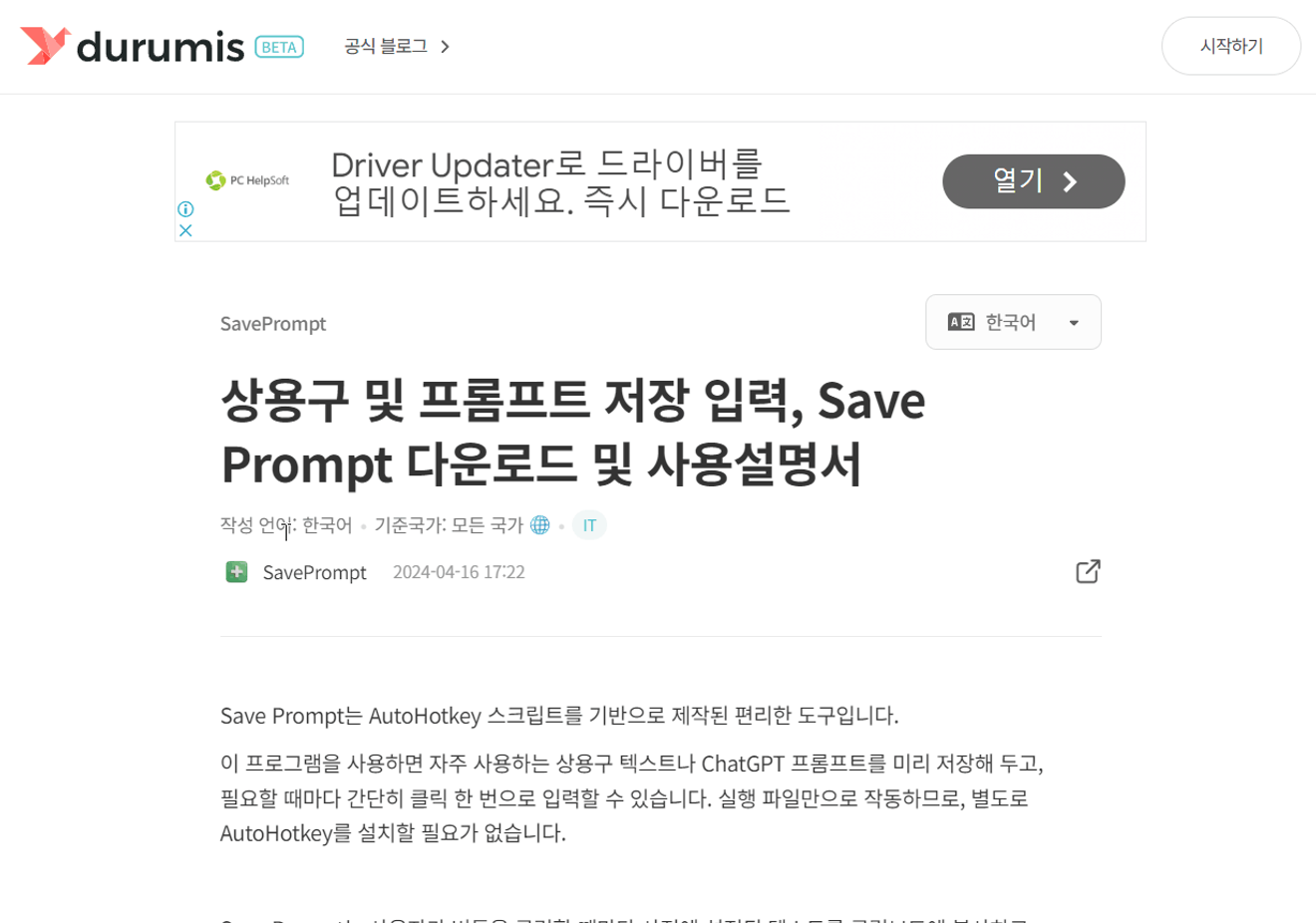
Загрузка и распаковка
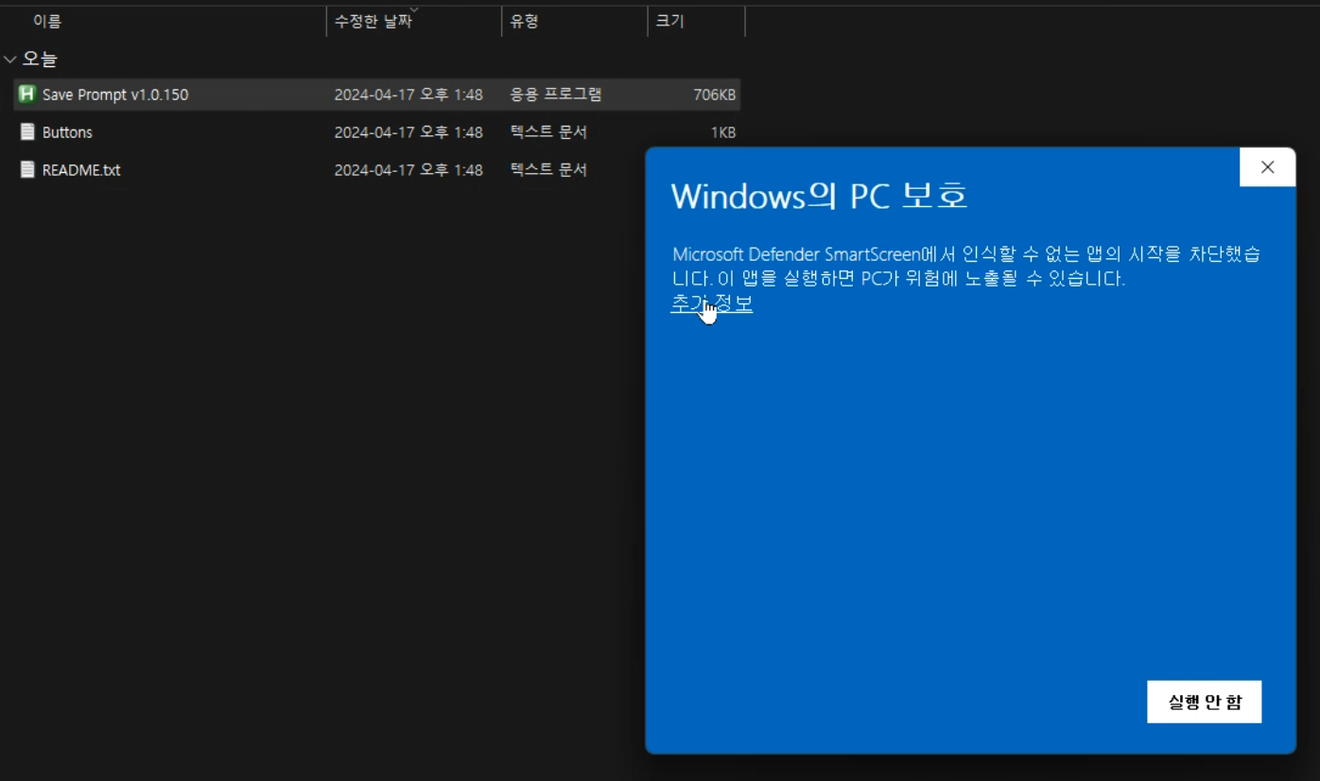
Нажмите «Дополнительные сведения».
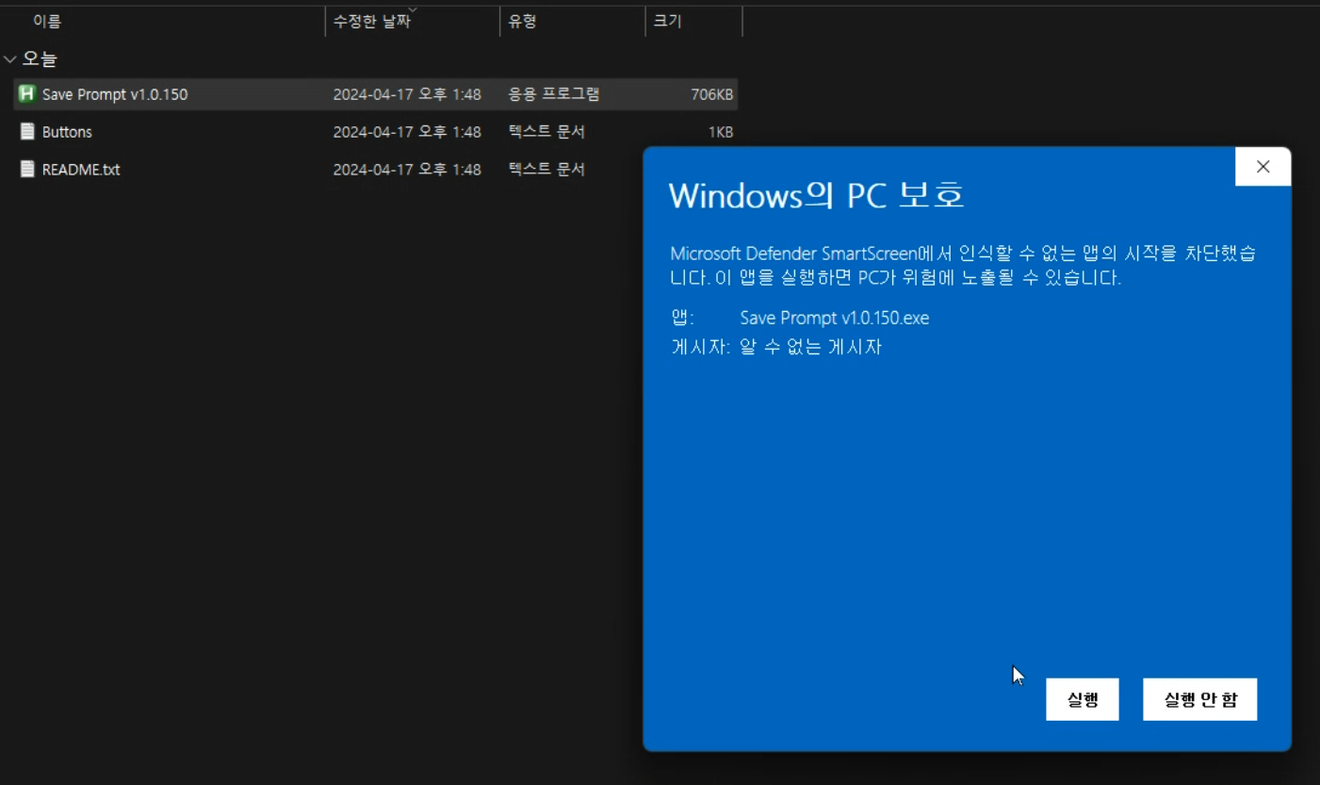
Выберите «Запустить».
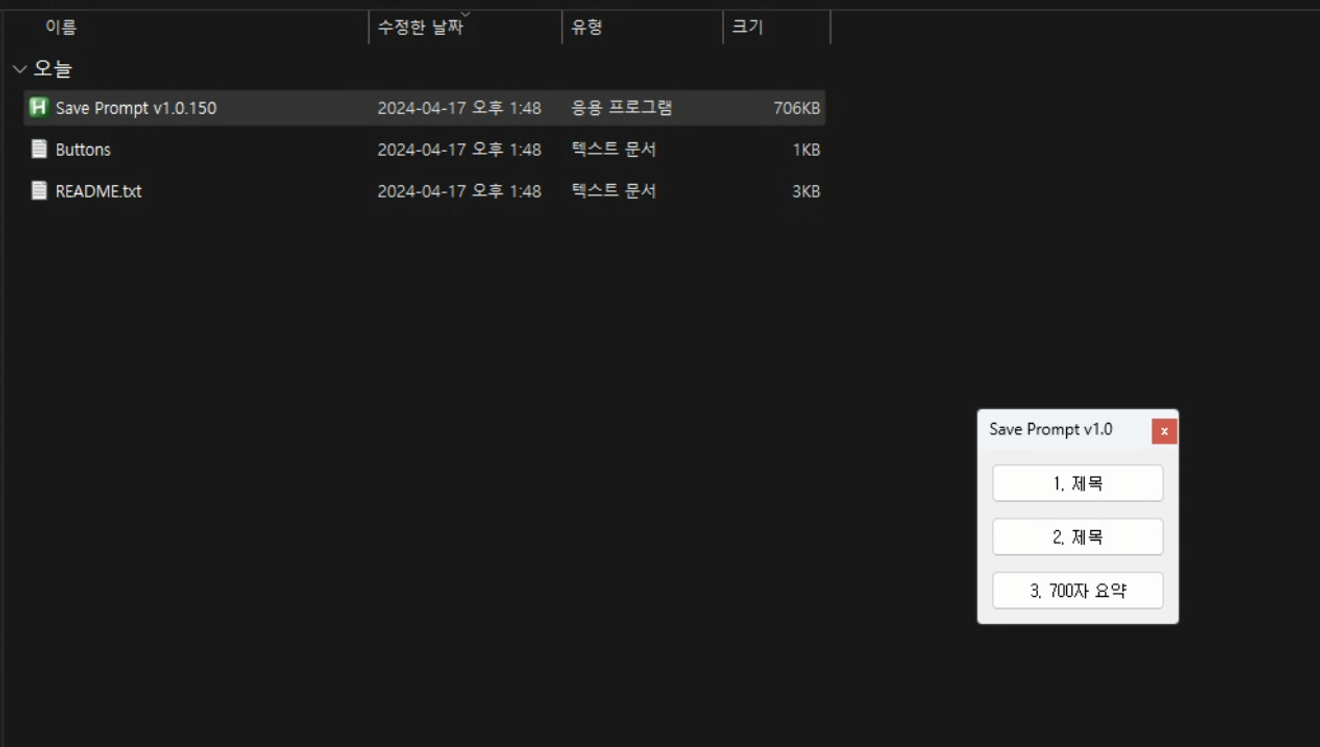
Запущенный вид
После первого запуска отображаются только 3 кнопки.
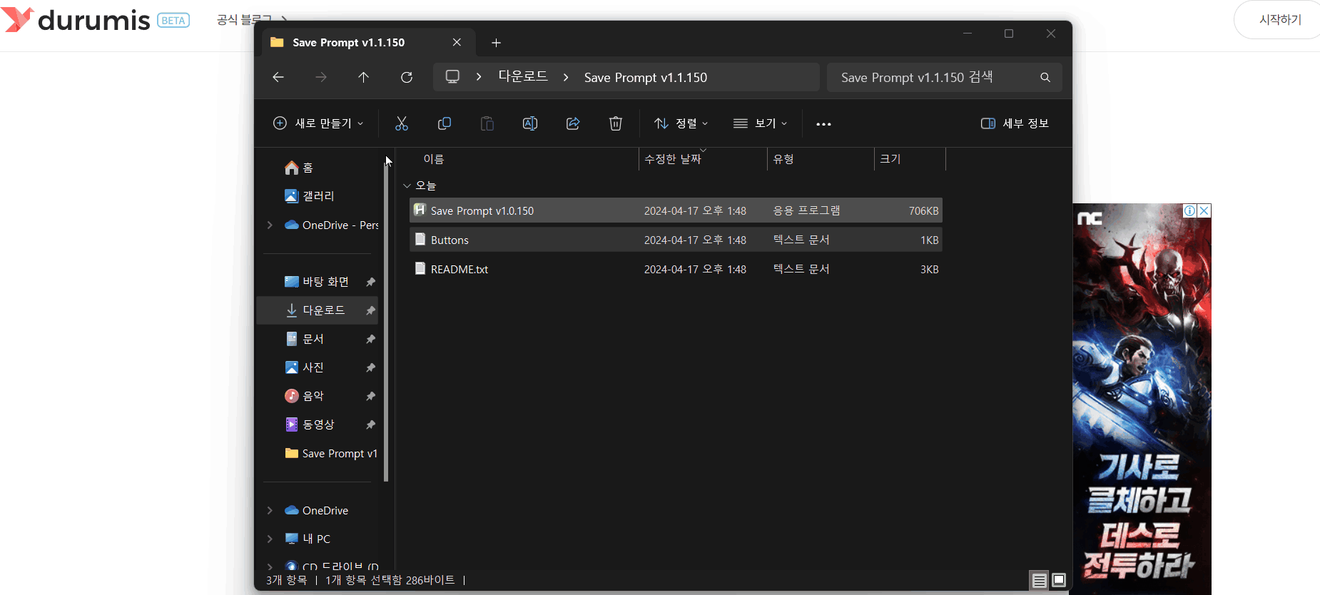
Редактирование названия и содержимого кнопок
Откройте файл Buttons.txt, измените содержимое и снова запустите Save Prompt, чтобы увидеть изменения.
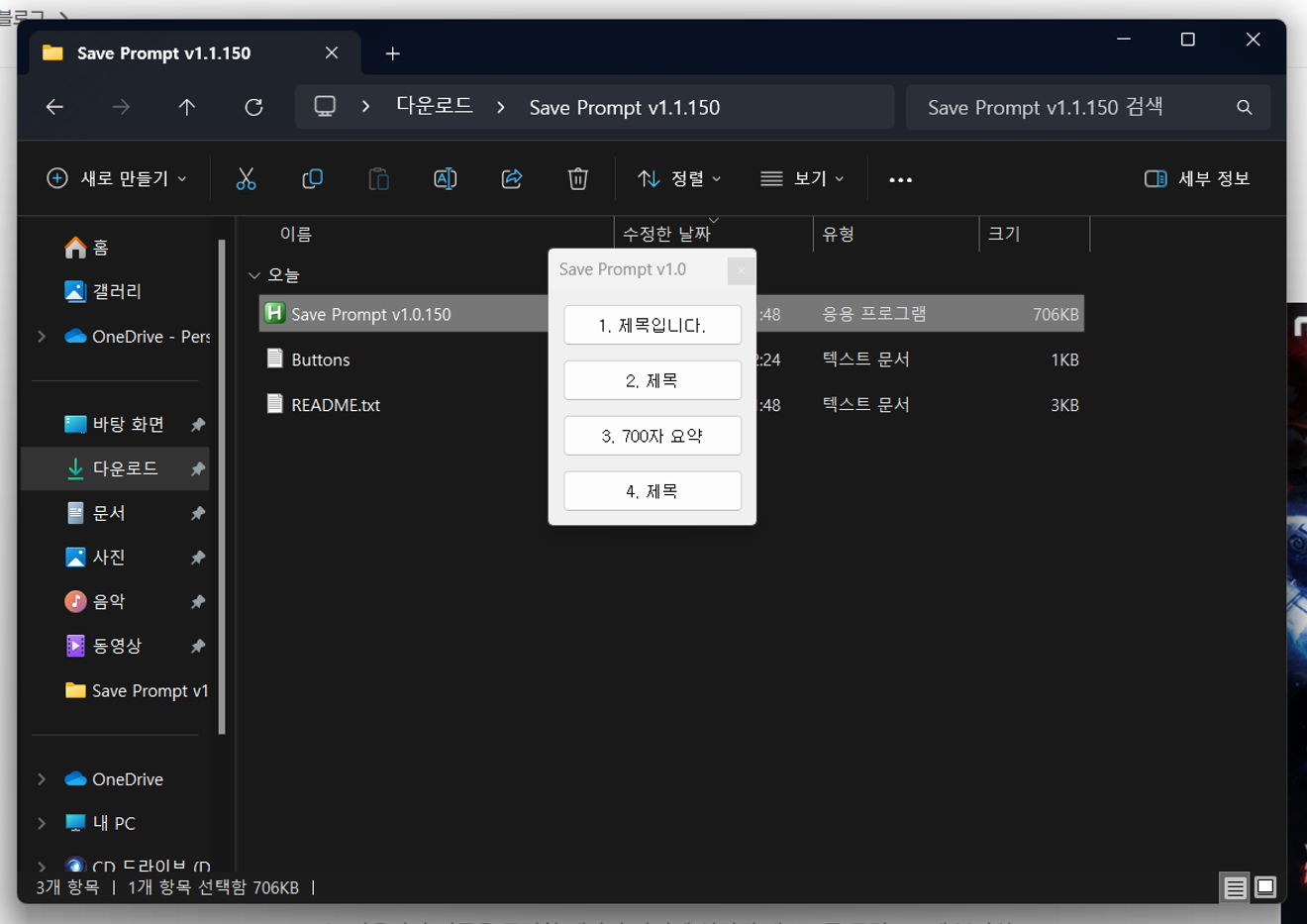
Измененное название и содержимое кнопок
Вы можете увидеть измененное содержимое и 4 добавленные кнопки. Таким образом, вы можете добавлять столько кнопок, сколько вам нужно, что очень удобно.
Комментарии0